电脑怎么看软件使用时间 Windows 10如何查看电脑开机时间
更新时间:2024-07-19 10:33:38作者:jiang
在日常生活中,我们经常会使用电脑来完成各种工作和娱乐活动,但是你是否曾想过,你的电脑究竟使用了多久?在Windows 10系统中,我们可以通过简单的操作来查看电脑的开机时间和软件使用时间。通过了解这些信息,我们可以更好地管理电脑的使用时间,提高工作效率和保护眼睛健康。接下来让我们一起来探讨一下如何查看电脑的开机时间和软件使用时间。
方法如下:
1.在Windows10桌面,右键点击桌面底部的任务栏空白位置。然后在弹出菜单中选择任务管理器菜单项。
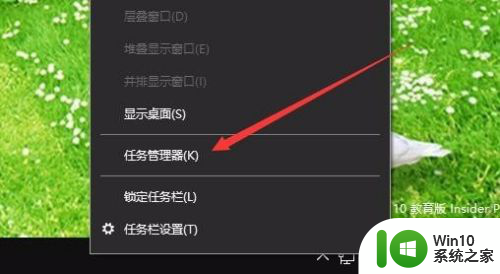
2.在打开的任务管理器窗口中,点击性能选项卡。
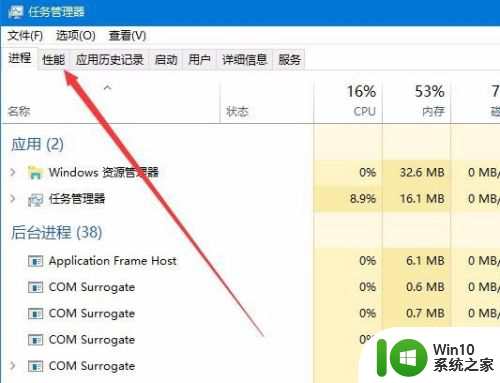
3.这时就会打开任务管理器的性能窗口,在这里可以看到正常运行时间,这就是我们电脑开机运行的时间
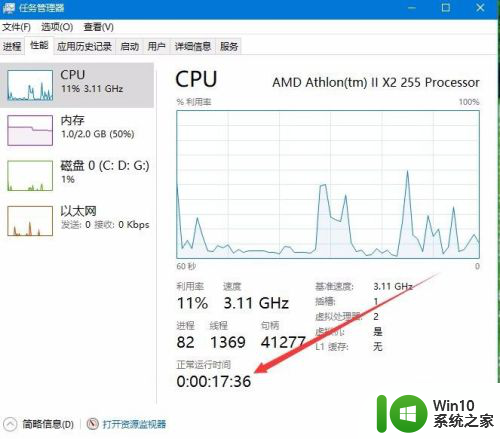
以上就是关于如何查看电脑软件使用时间的全部内容,如果有遇到相同情况的用户,可以按照小编的方法来解决。
电脑怎么看软件使用时间 Windows 10如何查看电脑开机时间相关教程
- 电脑使用时间查询工具 如何查看电脑开机时间
- 查看电脑使用多久时间的方法 如何查询电脑使用时间
- 怎么查看电脑开机记录 查询电脑开机及使用时间方法
- 如何查看电脑使用了多长时间 怎么查看电脑使用了多长时间
- 怎么查看电脑最近的使用情况 电脑使用时间如何查询
- 怎么看自己电脑使用多长时间 如何查看自己电脑的使用时间
- 怎么看电脑使用时间记录 怎样查看电脑的操作记录
- 怎样查看电脑用了多长时间 如何查看自己电脑用了多久
- vivo手机屏幕时间管理在哪里 vivo手机屏幕使用时间查看方法
- 查看电脑运行几个小时的方法 如何查看电脑开机运行时间
- 小米电视怎么设置观看时间 小米电视观看时间如何设置
- 查看电脑激活日期的步骤 怎么查看windows激活时间
- U盘装机提示Error 15:File Not Found怎么解决 U盘装机Error 15怎么解决
- 无线网络手机能连上电脑连不上怎么办 无线网络手机连接电脑失败怎么解决
- 酷我音乐电脑版怎么取消边听歌变缓存 酷我音乐电脑版取消边听歌功能步骤
- 设置电脑ip提示出现了一个意外怎么解决 电脑IP设置出现意外怎么办
电脑教程推荐
- 1 w8系统运行程序提示msg:xxxx.exe–无法找到入口的解决方法 w8系统无法找到入口程序解决方法
- 2 雷电模拟器游戏中心打不开一直加载中怎么解决 雷电模拟器游戏中心无法打开怎么办
- 3 如何使用disk genius调整分区大小c盘 Disk Genius如何调整C盘分区大小
- 4 清除xp系统操作记录保护隐私安全的方法 如何清除Windows XP系统中的操作记录以保护隐私安全
- 5 u盘需要提供管理员权限才能复制到文件夹怎么办 u盘复制文件夹需要管理员权限
- 6 华硕P8H61-M PLUS主板bios设置u盘启动的步骤图解 华硕P8H61-M PLUS主板bios设置u盘启动方法步骤图解
- 7 无法打开这个应用请与你的系统管理员联系怎么办 应用打不开怎么处理
- 8 华擎主板设置bios的方法 华擎主板bios设置教程
- 9 笔记本无法正常启动您的电脑oxc0000001修复方法 笔记本电脑启动错误oxc0000001解决方法
- 10 U盘盘符不显示时打开U盘的技巧 U盘插入电脑后没反应怎么办
win10系统推荐
- 1 番茄家园ghost win10 32位官方最新版下载v2023.12
- 2 萝卜家园ghost win10 32位安装稳定版下载v2023.12
- 3 电脑公司ghost win10 64位专业免激活版v2023.12
- 4 番茄家园ghost win10 32位旗舰破解版v2023.12
- 5 索尼笔记本ghost win10 64位原版正式版v2023.12
- 6 系统之家ghost win10 64位u盘家庭版v2023.12
- 7 电脑公司ghost win10 64位官方破解版v2023.12
- 8 系统之家windows10 64位原版安装版v2023.12
- 9 深度技术ghost win10 64位极速稳定版v2023.12
- 10 雨林木风ghost win10 64位专业旗舰版v2023.12